DeskScapes中文版是Stardock公司旗下一款专注于桌面壁纸美化的应用软件。DeskScapes具有极强的创新性和实用性,致力于为用户提供优质的动态桌面定制服务,除了提供海量优质的动态图片,还可以使用视频制作成动态桌面背景,支持持WMV、AVI、MPEG、DREAM等多种格式,使得桌面更加精彩!
使用DeskScapes让您的壁纸焕发生机!
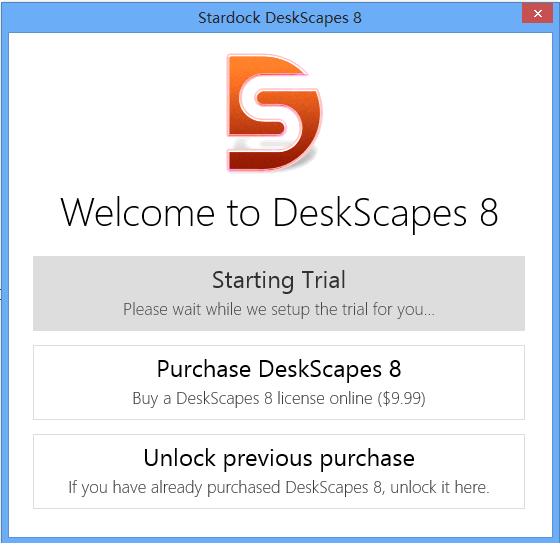
DeskScapes软件设置上可以对桌面增加各种特效,可以自定义显示质量、速度、笔记本试用电池时禁用以省电等~ 而且,动态效果只会在显示桌面时才会启动,当你启动全屏应用或者游戏时,软件会自动禁用让你的电脑获得最佳的性能以及更小的资源消耗!
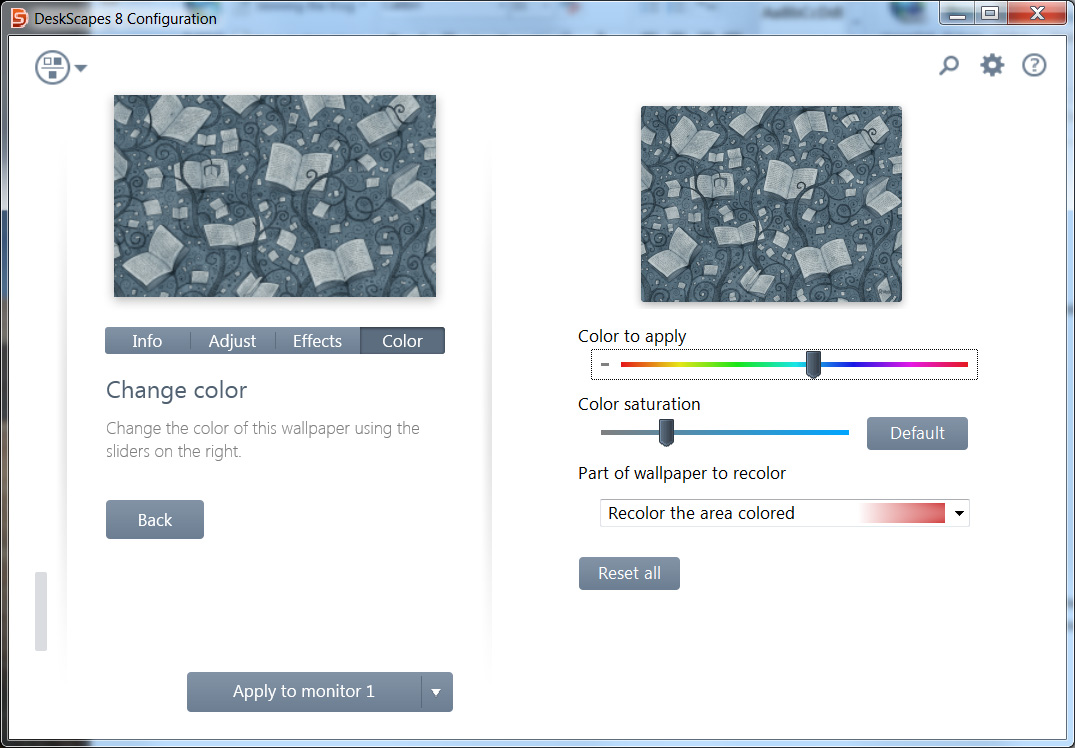
将视频应用到屏幕保护程序
提供40多种桌面特效设置
可修改壁纸颜色
支持多显示器
提供DREAM格式动态桌面文件制作工具
支持Win8和Win7
软件内置繁体中文语言包
更加生动
为Windows桌面设置动画
将WMV和Dream文件与DeskScapes一起使用,将动画视频壁纸应用到桌面。 DeskScapes使用的.Dream格式专门设计用于包含用于动画壁纸的内容。 您还可以将任何梦想应用为您的PC屏幕保护程序!
轻松添加动画到静态壁纸
使用DreamMaker(包含在DeskScapes中)设计您自己的作品! 使用壁纸和视频元素保存视频或混合.Dream文件。

风格化
为壁纸添加炫酷效果
从超过40种效果中选择适用于任何壁纸。 效果包括:黑白,模糊,画布纹理,倒置,夜视,波普艺术,棕褐色,动画雪等等!

重新着色您现有的壁纸
使用简单的滑块DeskScapes可帮助您将新颜色应用于壁纸。 颜色自定义可应用于整个图像或仅应用于选择颜色。

多显示器支持
DeskScapes功能提供可以选择在每个显示器上使用不同的壁纸,或者在多个显示器上拉伸视频和静态壁纸的功能。

创造性
易于使用的配置对话框
用户界面直观且易于使用,您可以在几分钟内创建外观漂亮的自定义桌面设计。 始终存在的预览可帮助您在将效果应用于新墙纸之前查看桌面的外观。
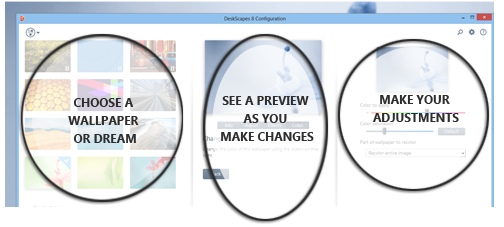
寻找更多Dreams!
WinCustomize是一个为用户提供自定义Microsoft Windows内容的网站。 有数百种壁纸和Dreams可供选择。
调整壁纸的颜色
创建自己的设置
轻松调整分散注意力的壁纸
增强现有壁纸
多显示器支持
下载完毕之后,右击属性以兼容性模式运行
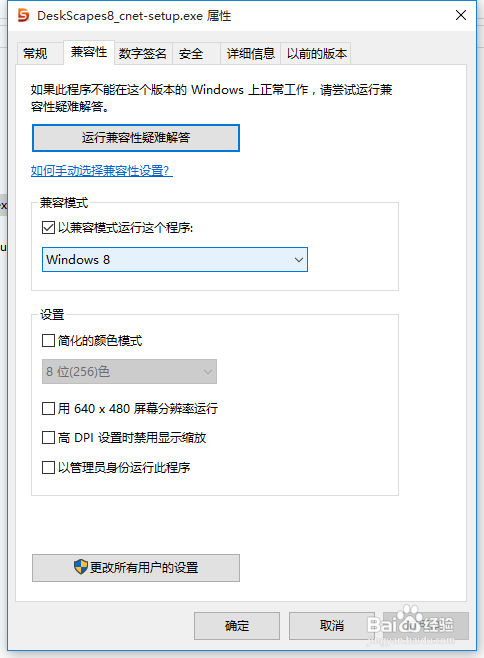
运行之后弹出如下图所示的提示! 然后点击是
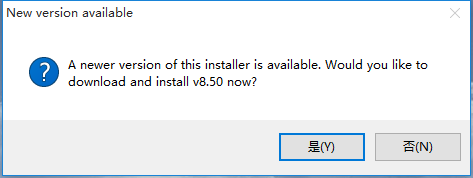
进入下一步,弹出如下,证明运行正确
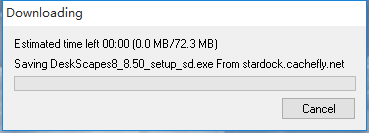
随后这一步中选择第一个,然后点击next ,如果你不选择第一个的话是不能点击next的
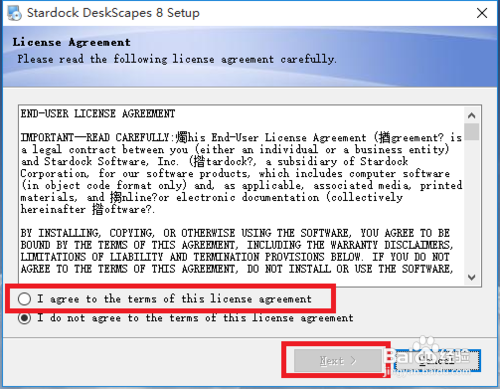
如下图中仍旧是点击next
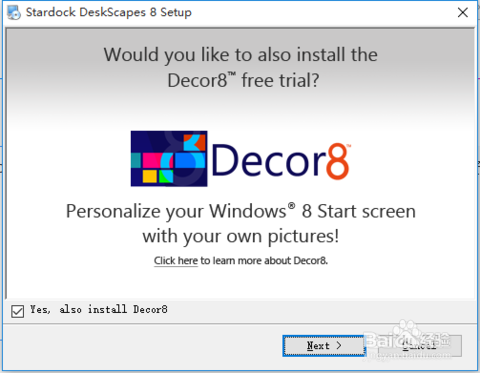
选择安装目录,进行安装
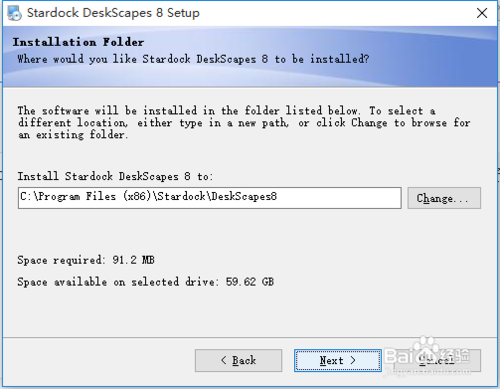
进入安装
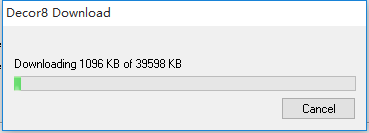
点击cancel
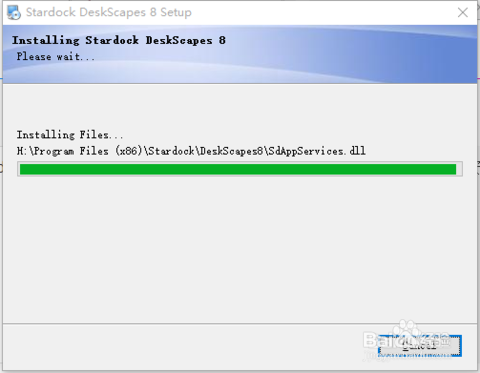
弹出如下图后,选择第三个进行使用注册
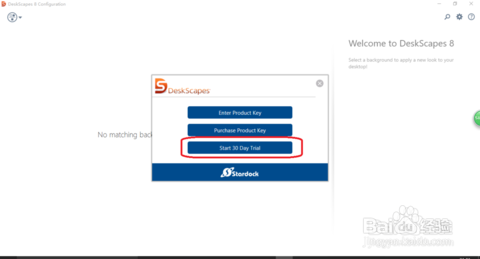
填写自己的邮箱,进行注册
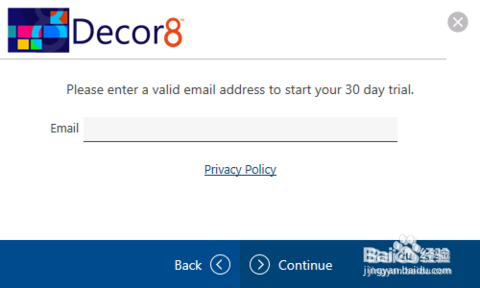
填写完毕之后,点击continue
仍旧是选择continue
随后在你的邮箱中的邮件上选择,activate 30-day trial
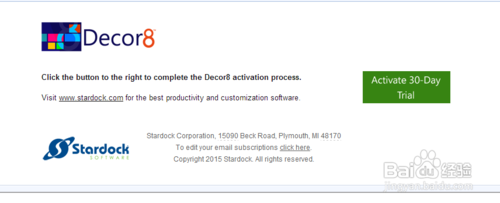
在起始框中选择finish 结束
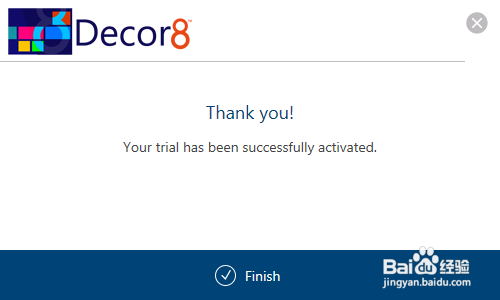
安装完毕
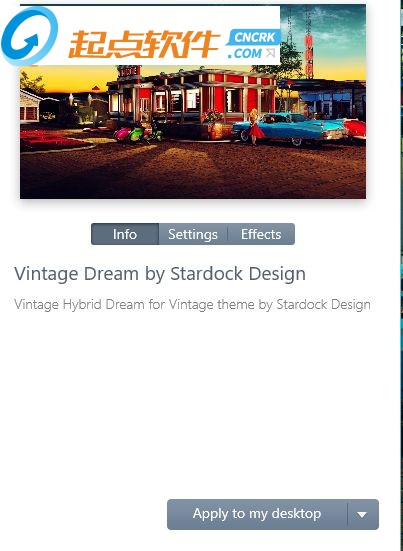
2、接着在右上角找到下图所示的设置按钮
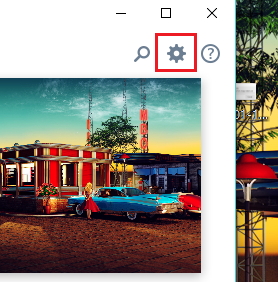
3、单击之后大家就可以进入到下图所示的系统设置界面。此时设置界面依旧是全英文的
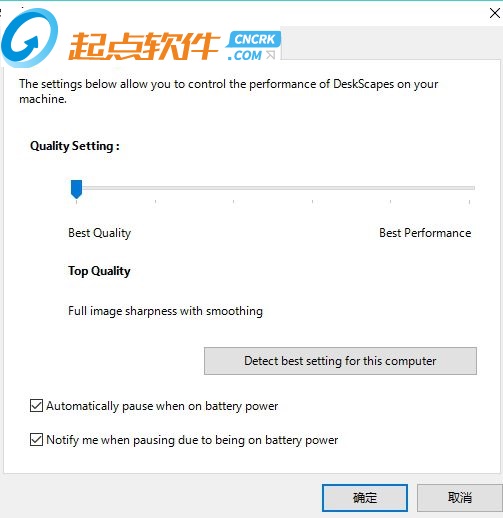
4、随后打开上方的“language”选项卡,在这个选项卡下方我们就可以设置中文了!
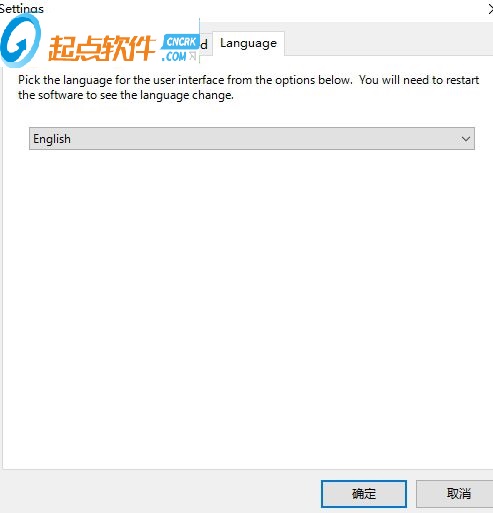
5、点击之后我们的繁体中文选项并不是以中文显示的,而是“traditionalchinese”选项

6、使用鼠标单击将它选中,接着点击下方的“确定”按钮进行保存
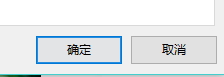
7、设置之后稍等一会,不需要重启软件,系统会自动将界面中的语言设置为繁体中文!
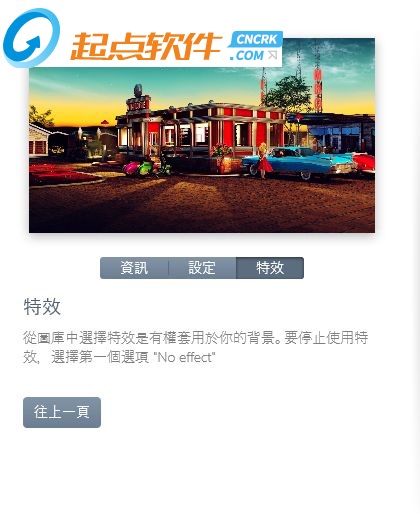
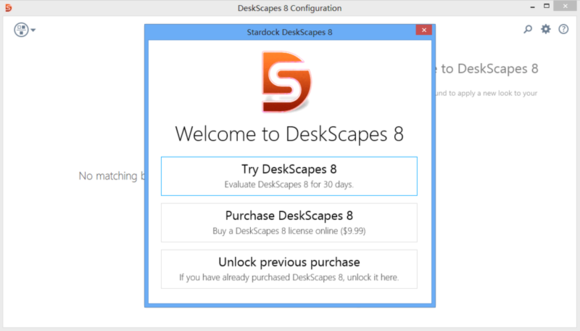
点击之后就会启动了!
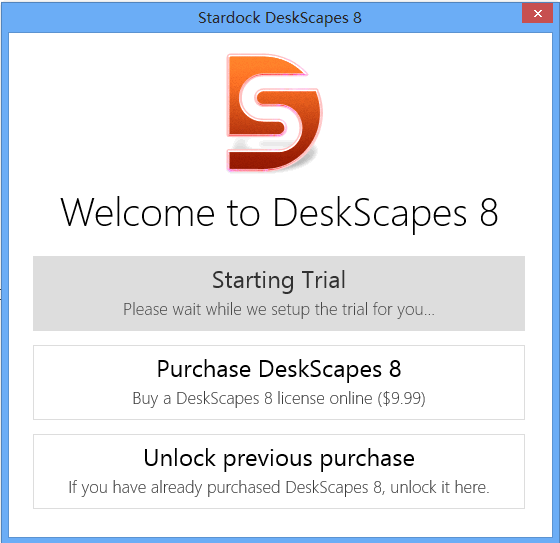
启动之后,左侧可以看到视频及图片!支持做桌面或屏保!
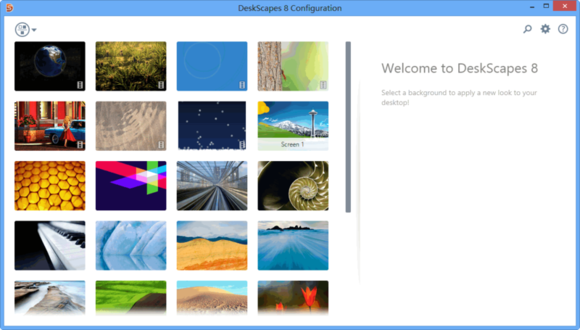
选中之后右侧有预览!
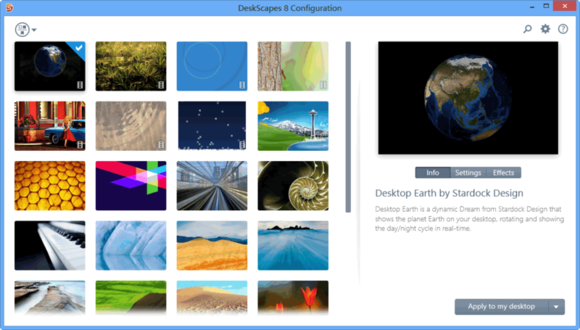
点击右侧预览窗口下方的Setting,可以设置视频播放速度!
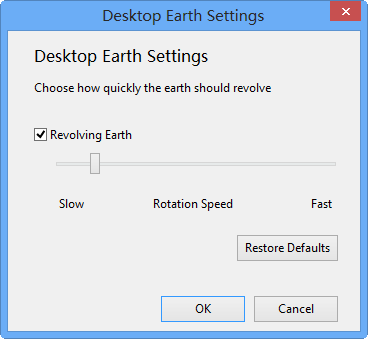
Effects,支持做视频特效处理,提供多种效果供选择!

关于格式转换:桌面的背景视频文件,常用格式有WMV、AVI、MPEG、DREAM等格式。怎样才能转换成win8可以用的呢?
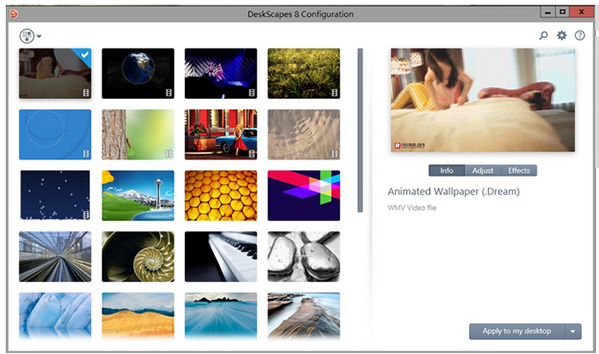
格式转换很简单,最好的就是你的视频文件就是WMV这个格式。目前卤煮纸实验了这个格式文件以后会继续尝试其他格式不管你的视频是什么格式只要转换成WMV格式都能用。
首先打开一个视频;
打开方式;
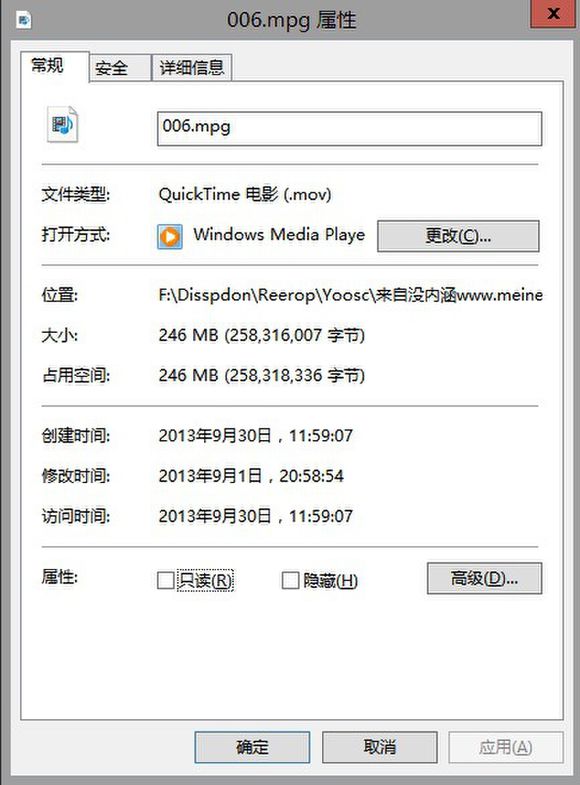
最好调成WindowsMediaPlayer;
这里用到一个格式转换卤煮推荐格式转换工厂各位试下;
格式转换好之后打开转换好文件夹;
复制或剪切视频到梦幻桌面的文件夹;
C盘-Users-公用-公用文档-Stardock-Dreams-把文件粘贴到里面;
就可以了。
删除图片所在文件夹的内容即可
怎么取消DeskScapes用户设置的屏幕休眠保护?
在开始界面下 点击【桌面】或【Win+D】快捷键或单独按【Win】显示桌面。
进入桌面后,在空白处点右键选择【个性化】。
在个性化设置窗口中点击【屏幕保护程序】。
进入【屏幕保护程序设置】对话框中。点击【更改电源设置】。
在【电源选项】对话框中,点击【创建电源计划】。
进入【创建电源计划】设置好计划名称后点击【下一步】。
【关闭显示器】这里就是设置自动关闭显示器的时间。根据自己的需求设置。
DeskScapes怎么破解?
当用户试用时间到了以后,可以通过删除C:\ProgramData\Stardock\DeskScapes中的两个文件以获得重新试用的机会。
使用DeskScapes让您的壁纸焕发生机!
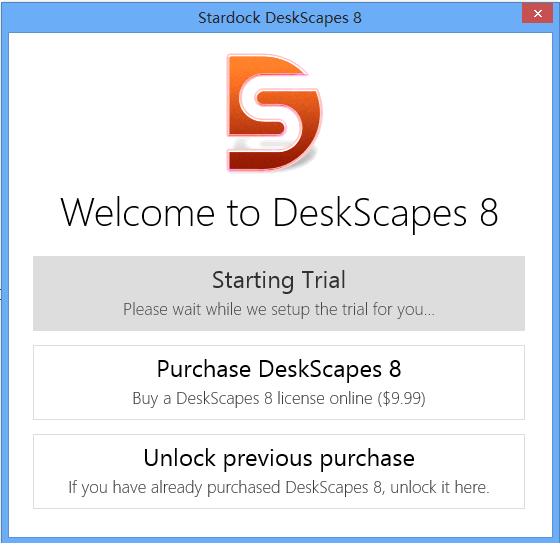
【基本介绍】
DeskScapes是一款强大的电脑动态桌面壁纸设置软件,可以自定义任何壁纸,并让电脑桌面动起来,让你拥有美轮美奂且生动酷炫的视频动态桌面。除了软件本身自带的多款不同的动态桌面之外,你也可以使用自己的视频来做动态桌面,而且官方也提供了超过1000多款不同的梦幻桌面供你挑选和下载。DeskScapes软件设置上可以对桌面增加各种特效,可以自定义显示质量、速度、笔记本试用电池时禁用以省电等~ 而且,动态效果只会在显示桌面时才会启动,当你启动全屏应用或者游戏时,软件会自动禁用让你的电脑获得最佳的性能以及更小的资源消耗!
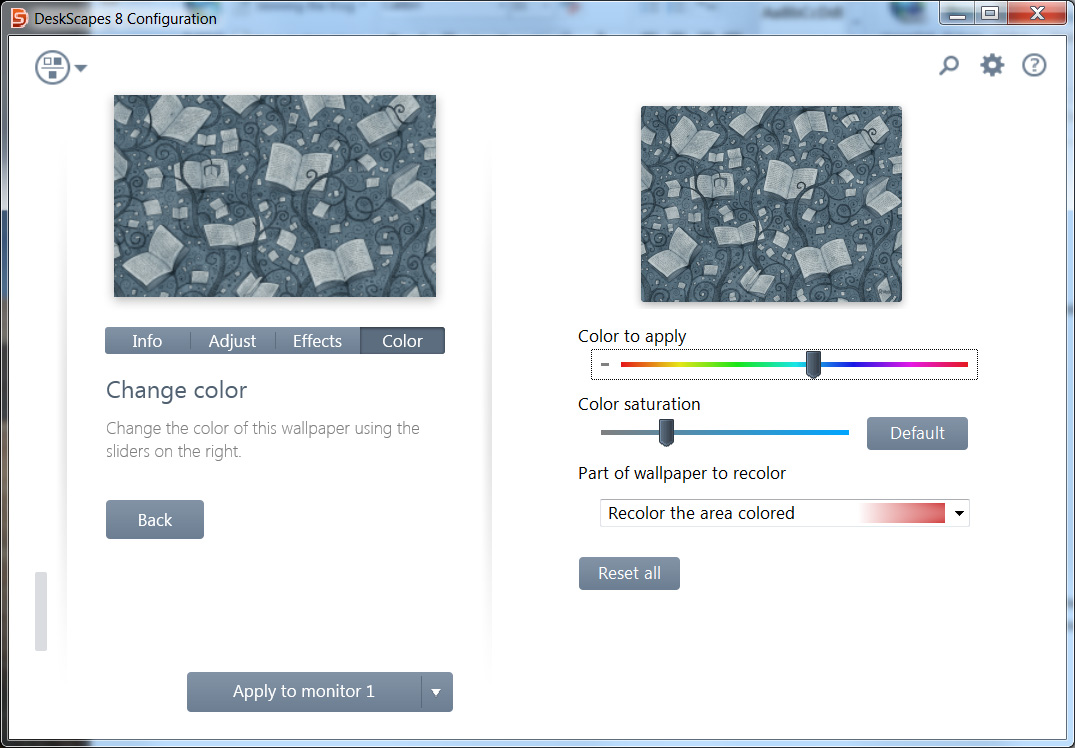
【软件特点】
可以使用视频或图片来做壁纸将视频应用到屏幕保护程序
提供40多种桌面特效设置
可修改壁纸颜色
支持多显示器
提供DREAM格式动态桌面文件制作工具
支持Win8和Win7
软件内置繁体中文语言包
【软件功能】
DeskScapes为您提供了动画和自定义您的Windows桌面上的墙纸的功能。 选择DeskScapes中已包含的动画壁纸之一或使用您自己的图像、WMV文件来个性化您的桌面。更加生动
为Windows桌面设置动画
将WMV和Dream文件与DeskScapes一起使用,将动画视频壁纸应用到桌面。 DeskScapes使用的.Dream格式专门设计用于包含用于动画壁纸的内容。 您还可以将任何梦想应用为您的PC屏幕保护程序!
轻松添加动画到静态壁纸
使用DreamMaker(包含在DeskScapes中)设计您自己的作品! 使用壁纸和视频元素保存视频或混合.Dream文件。

风格化
为壁纸添加炫酷效果
从超过40种效果中选择适用于任何壁纸。 效果包括:黑白,模糊,画布纹理,倒置,夜视,波普艺术,棕褐色,动画雪等等!

重新着色您现有的壁纸
使用简单的滑块DeskScapes可帮助您将新颜色应用于壁纸。 颜色自定义可应用于整个图像或仅应用于选择颜色。

多显示器支持
DeskScapes功能提供可以选择在每个显示器上使用不同的壁纸,或者在多个显示器上拉伸视频和静态壁纸的功能。

创造性
易于使用的配置对话框
用户界面直观且易于使用,您可以在几分钟内创建外观漂亮的自定义桌面设计。 始终存在的预览可帮助您在将效果应用于新墙纸之前查看桌面的外观。
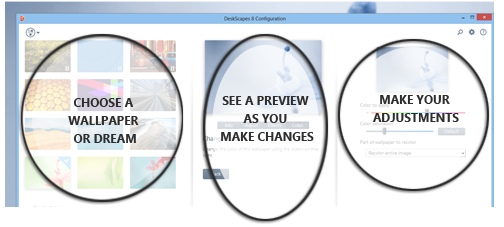
寻找更多Dreams!
WinCustomize是一个为用户提供自定义Microsoft Windows内容的网站。 有数百种壁纸和Dreams可供选择。
【软件优点】
添加效果到你的壁纸调整壁纸的颜色
创建自己的设置
轻松调整分散注意力的壁纸
增强现有壁纸
多显示器支持
【安装教程】
首先下载安装包!下载完毕之后,右击属性以兼容性模式运行
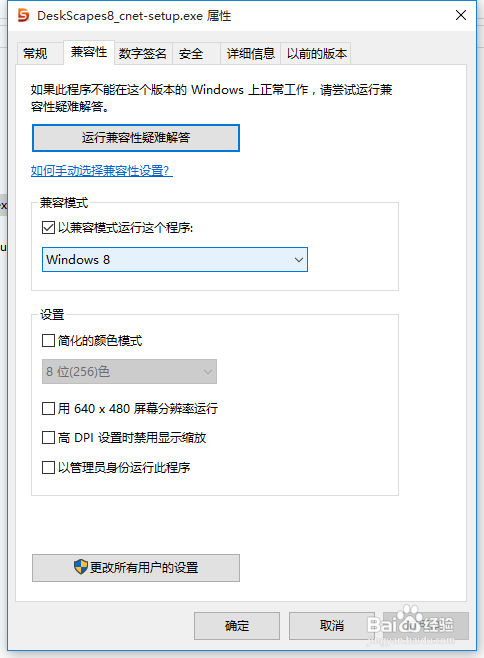
运行之后弹出如下图所示的提示! 然后点击是
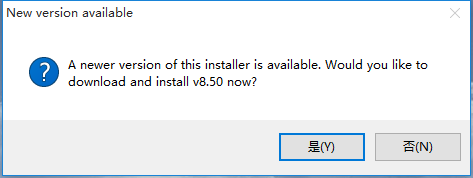
进入下一步,弹出如下,证明运行正确
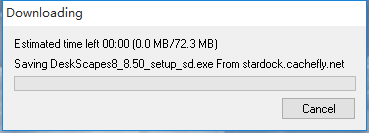
随后这一步中选择第一个,然后点击next ,如果你不选择第一个的话是不能点击next的
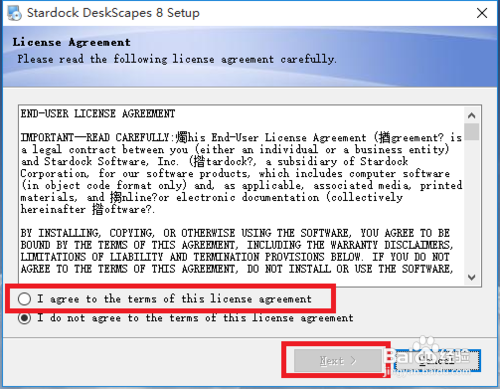
如下图中仍旧是点击next
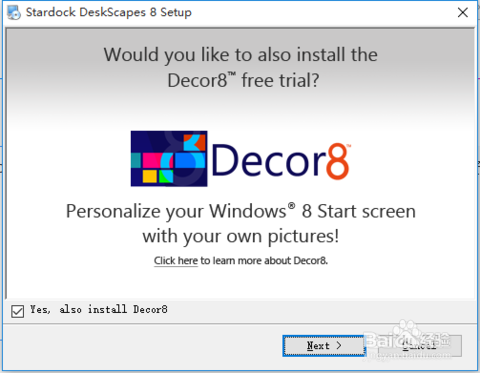
选择安装目录,进行安装
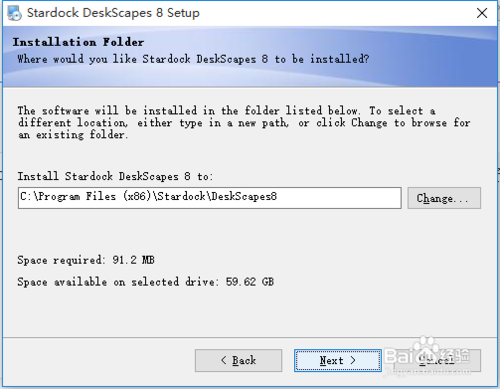
进入安装
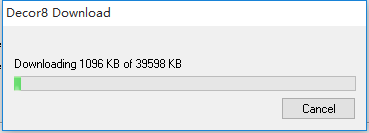
点击cancel
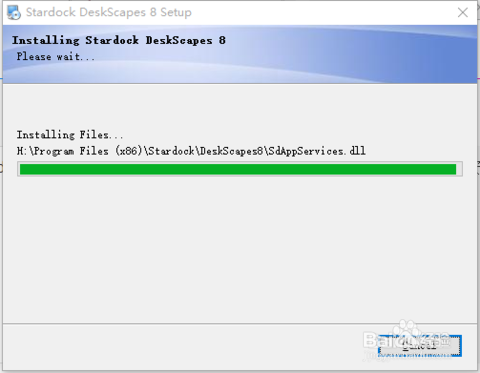
弹出如下图后,选择第三个进行使用注册
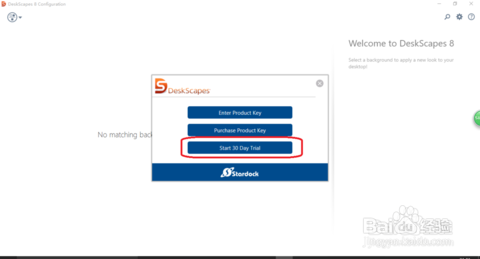
填写自己的邮箱,进行注册
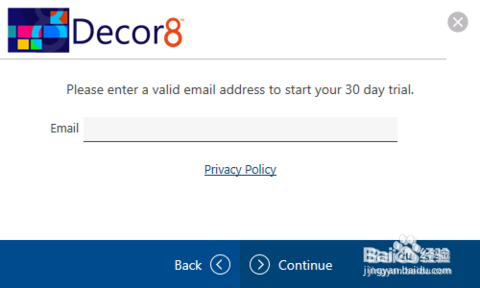
填写完毕之后,点击continue
仍旧是选择continue
随后在你的邮箱中的邮件上选择,activate 30-day trial
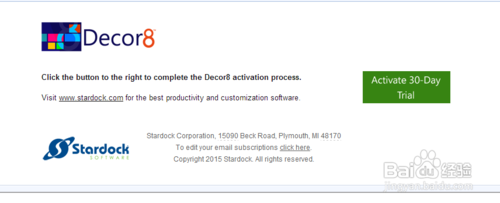
在起始框中选择finish 结束
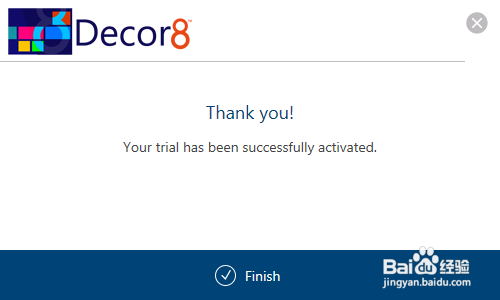
安装完毕
【中文设置】
1、进入到软件主窗口之后我们可以看见界面中显示的是英文的操作界面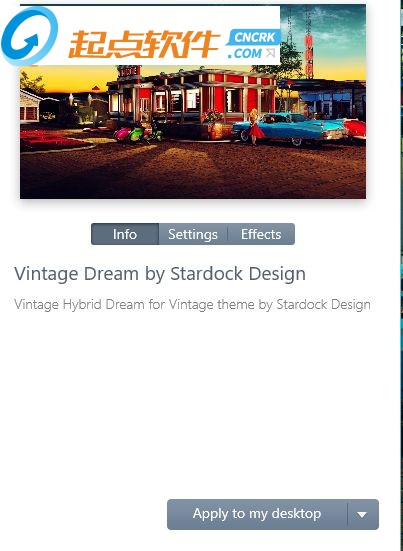
2、接着在右上角找到下图所示的设置按钮
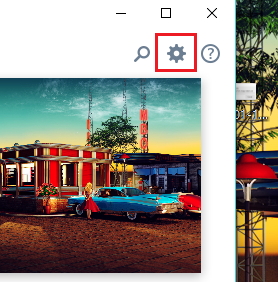
3、单击之后大家就可以进入到下图所示的系统设置界面。此时设置界面依旧是全英文的
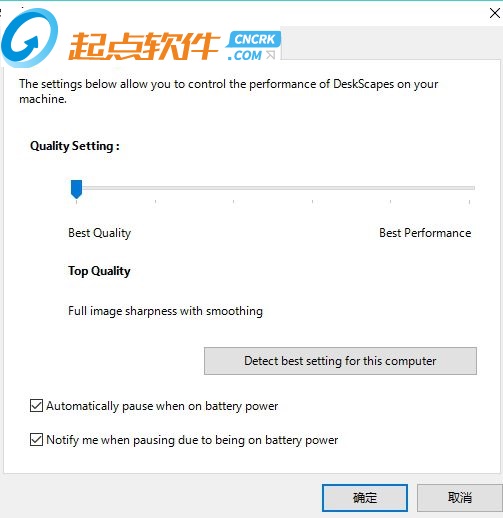
4、随后打开上方的“language”选项卡,在这个选项卡下方我们就可以设置中文了!
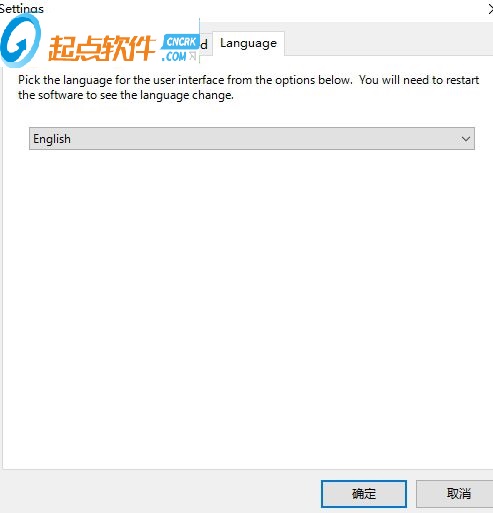
5、点击之后我们的繁体中文选项并不是以中文显示的,而是“traditionalchinese”选项

6、使用鼠标单击将它选中,接着点击下方的“确定”按钮进行保存
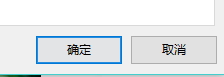
7、设置之后稍等一会,不需要重启软件,系统会自动将界面中的语言设置为繁体中文!
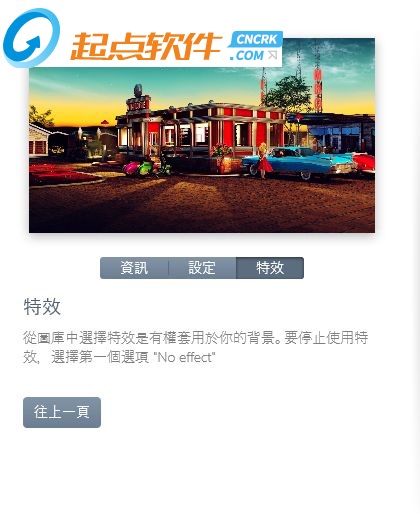
【使用教程】
首次启动会弹出下方界面,点击“TryDeskScapes8”!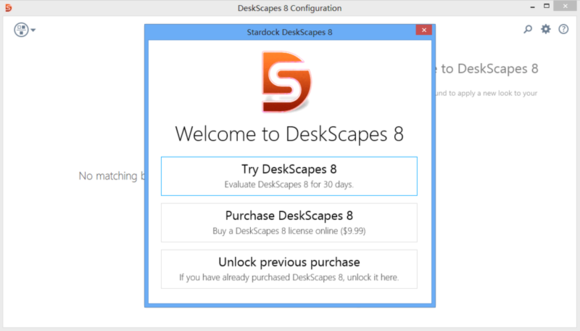
点击之后就会启动了!
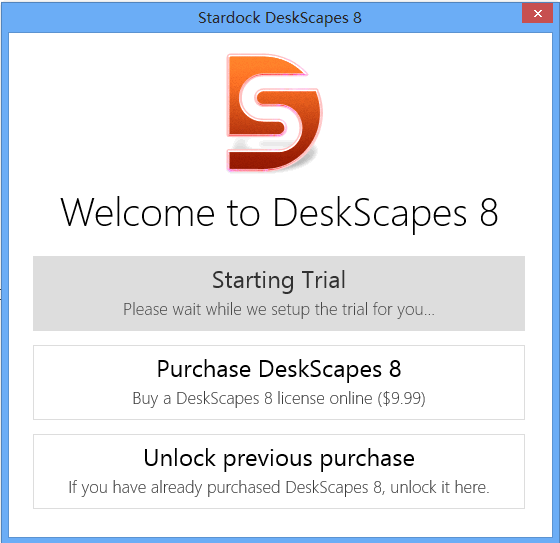
启动之后,左侧可以看到视频及图片!支持做桌面或屏保!
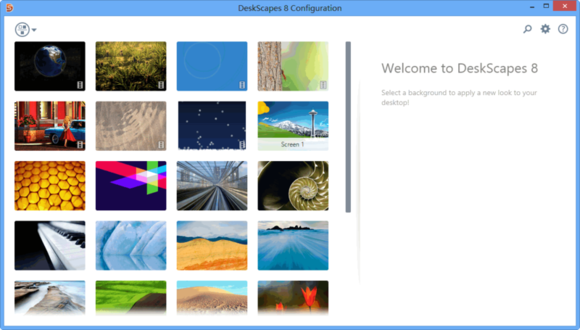
选中之后右侧有预览!
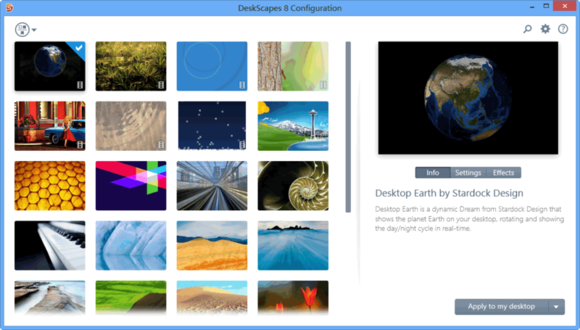
点击右侧预览窗口下方的Setting,可以设置视频播放速度!
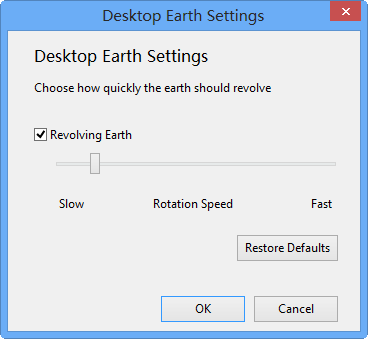
Effects,支持做视频特效处理,提供多种效果供选择!

关于格式转换:桌面的背景视频文件,常用格式有WMV、AVI、MPEG、DREAM等格式。怎样才能转换成win8可以用的呢?
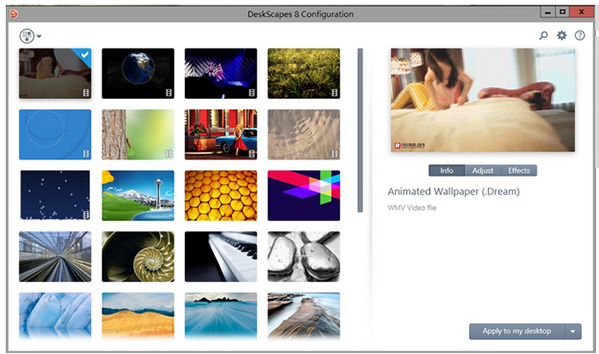
格式转换很简单,最好的就是你的视频文件就是WMV这个格式。目前卤煮纸实验了这个格式文件以后会继续尝试其他格式不管你的视频是什么格式只要转换成WMV格式都能用。
首先打开一个视频;
打开方式;
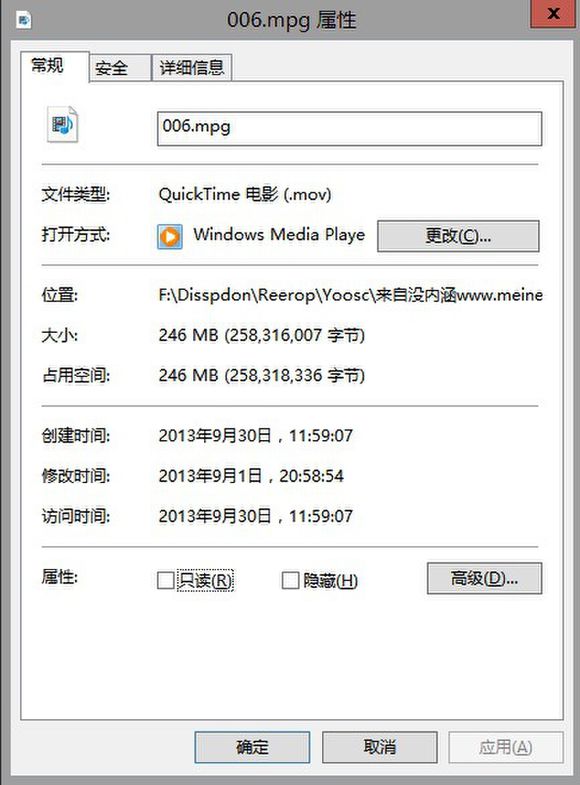
最好调成WindowsMediaPlayer;
这里用到一个格式转换卤煮推荐格式转换工厂各位试下;
格式转换好之后打开转换好文件夹;
复制或剪切视频到梦幻桌面的文件夹;
C盘-Users-公用-公用文档-Stardock-Dreams-把文件粘贴到里面;
就可以了。
【常见问题】
deskscapes 添加的桌面图片如何删除?删除图片所在文件夹的内容即可
怎么取消DeskScapes用户设置的屏幕休眠保护?
在开始界面下 点击【桌面】或【Win+D】快捷键或单独按【Win】显示桌面。
进入桌面后,在空白处点右键选择【个性化】。
在个性化设置窗口中点击【屏幕保护程序】。
进入【屏幕保护程序设置】对话框中。点击【更改电源设置】。
在【电源选项】对话框中,点击【创建电源计划】。
进入【创建电源计划】设置好计划名称后点击【下一步】。
【关闭显示器】这里就是设置自动关闭显示器的时间。根据自己的需求设置。
DeskScapes怎么破解?
当用户试用时间到了以后,可以通过删除C:\ProgramData\Stardock\DeskScapes中的两个文件以获得重新试用的机会。

